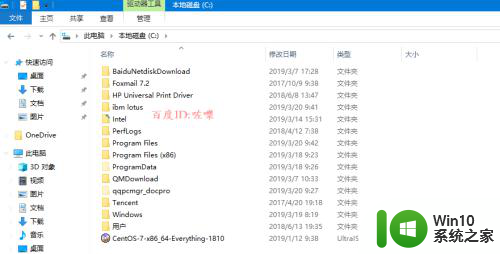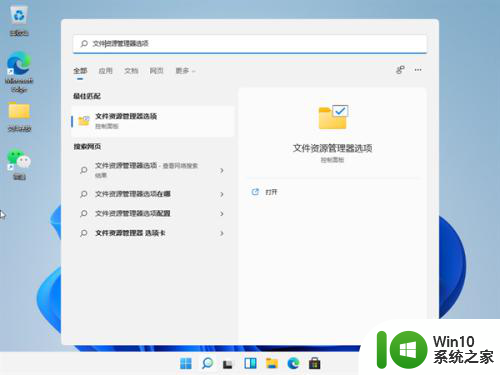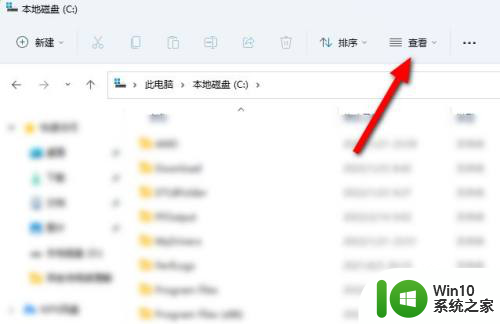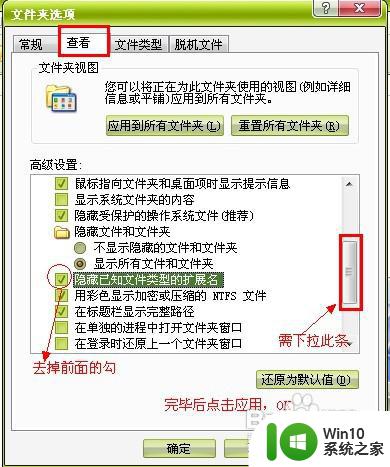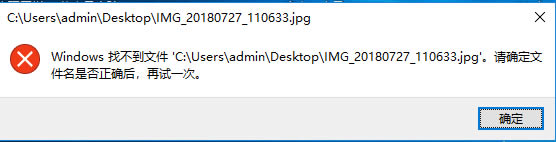win11怎么显示文件后缀名格式 Win11文件后缀扩展名如何隐藏
更新时间:2024-09-07 09:19:05作者:jiang
Win11作为微软最新的操作系统版本,带来了许多新的功能和改进,其中文件后缀名的显示格式也有了一些变化。在Win11中,用户可以自定义是否显示文件的后缀扩展名,使文件管理更加方便和个性化。不仅如此Win11还提供了更多的选项来隐藏或显示文件的后缀名,让用户可以根据自己的喜好来设置文件显示格式。这种个性化的设置方式,让用户能够更加灵活地管理自己的文件,提升了操作系统的用户体验。
具体方法:
1.双击你的计算机,进入资源管理器,点击菜单栏位后面的三个点,如下图所示
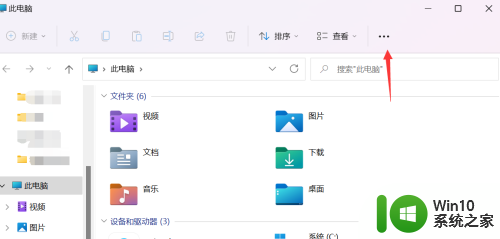
2.点击下拉菜单中的选项,如下图所示
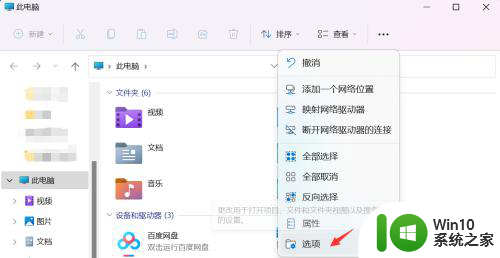
3.切换到查看选项卡,找到隐藏文件的扩展名并点击勾选。点击下面的应用按钮即可,取消这个勾选即可显示文件的扩展名,如下图所示
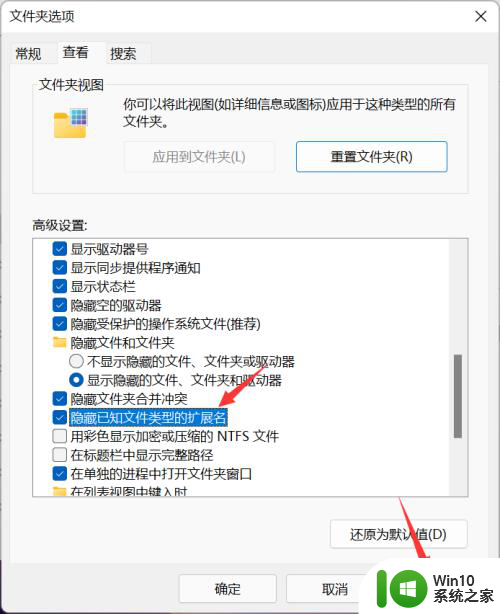
以上就是Win11如何显示文件后缀名格式的全部内容,如果还有不清楚的用户,可以参考一下小编的步骤进行操作,希望对大家有所帮助。